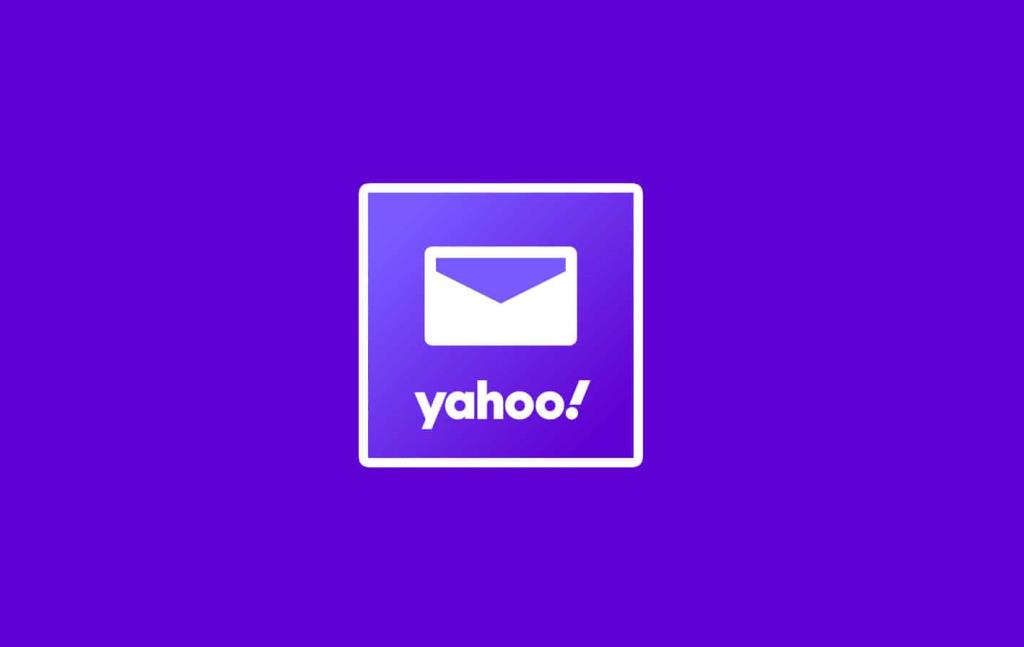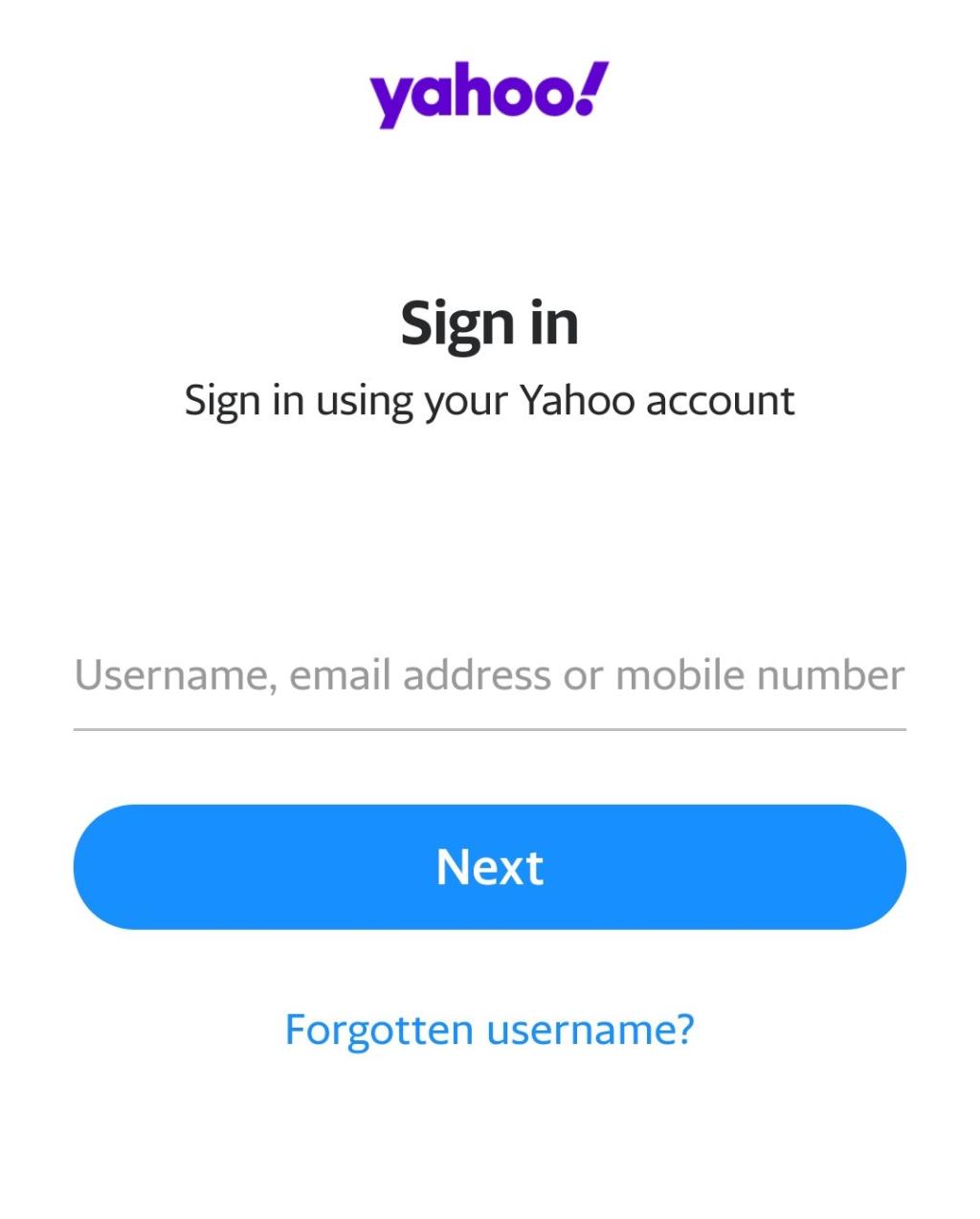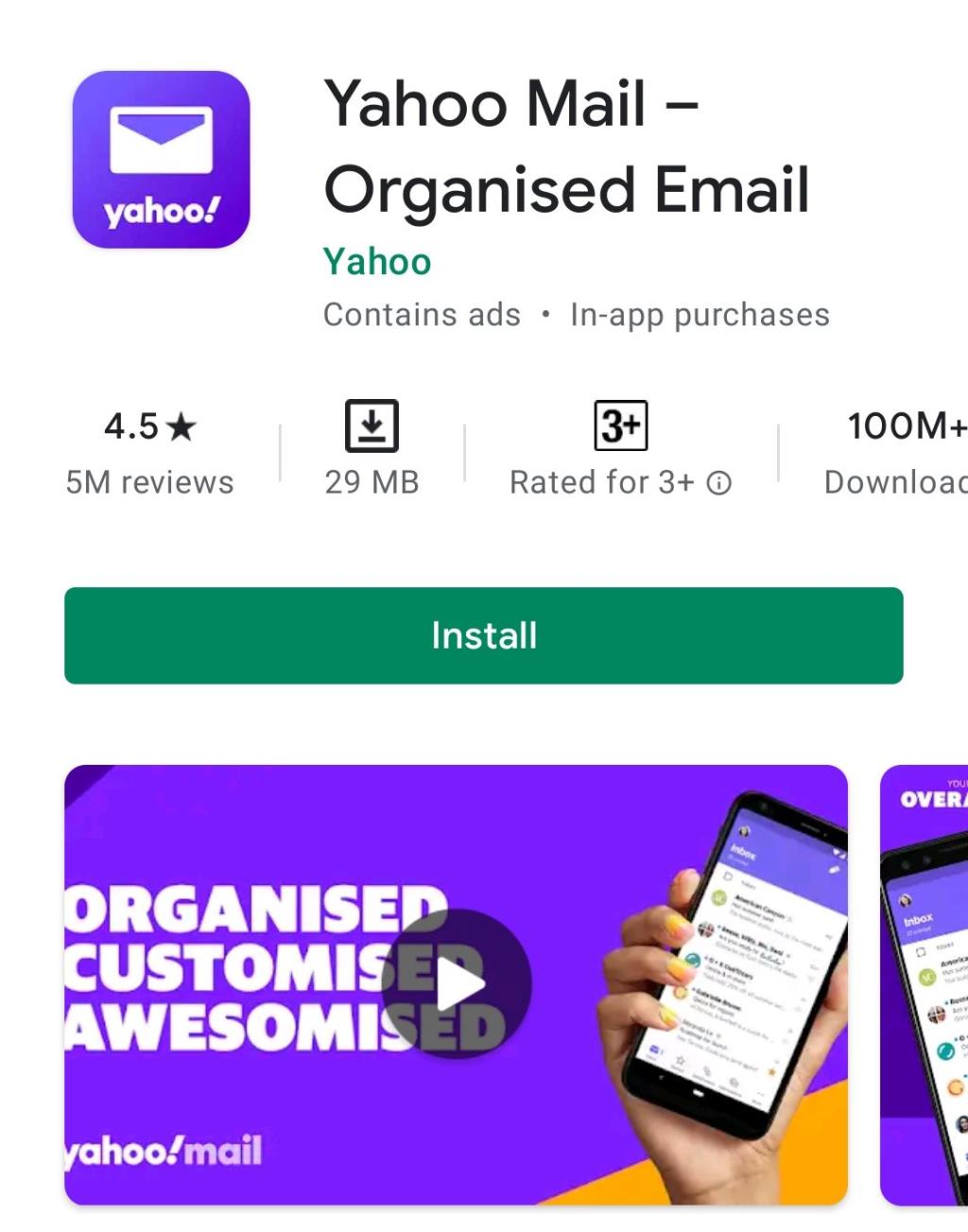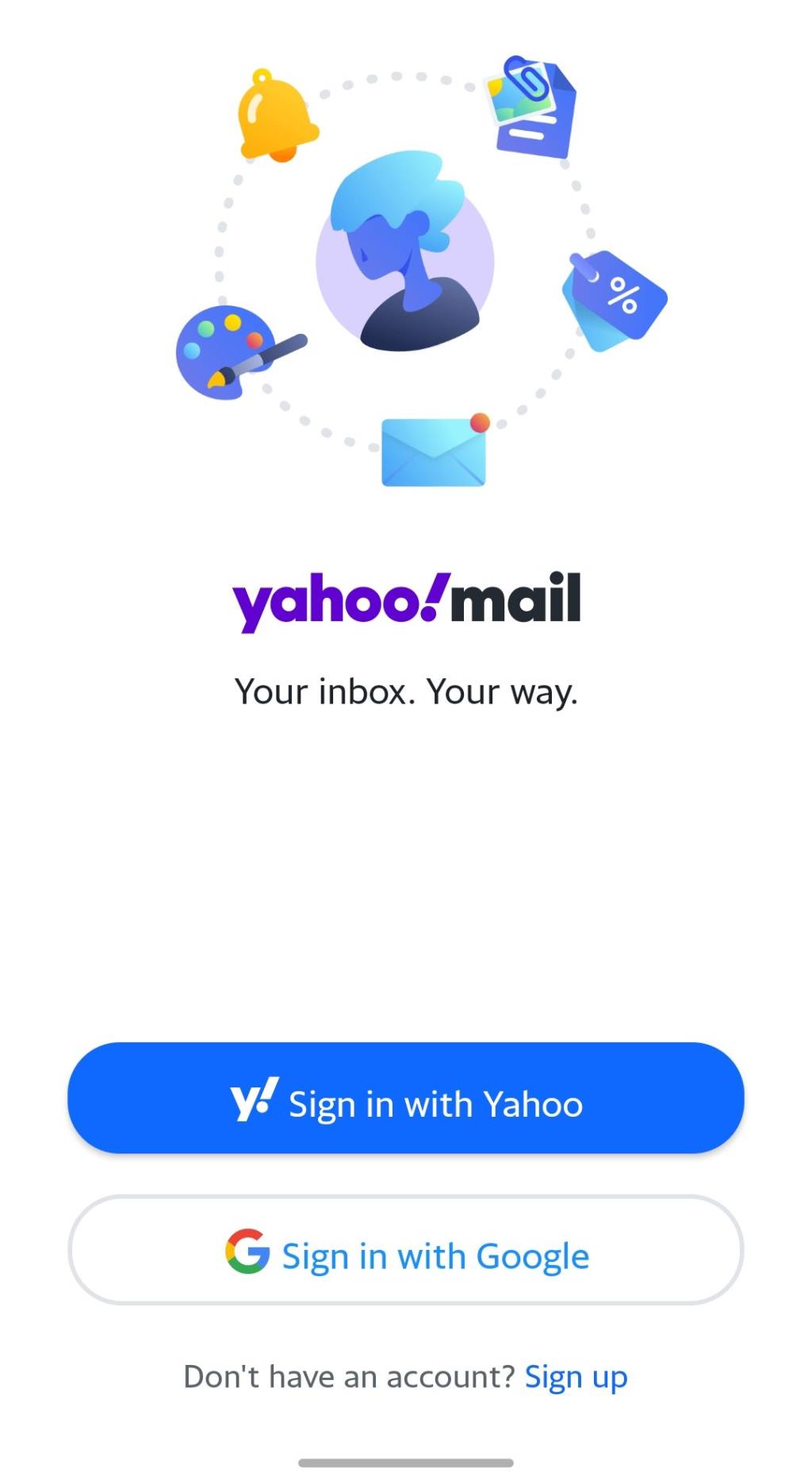De nombreuses personnes préfèrent utiliser Yahoo Mail pour envoyer ou recevoir des e-mails. Si vous avez un compte Yahoo, vous préférez l'utiliser et vous voudrez l'ajouter à votre téléphone Android à côté du compte Gmail. L'ajout de Yahoo Mail aux côtés de Gmail est le moyen le plus pratique d'accéder à la fois à Yahoo Mail et à Gmail. Mais vous ne parvenez pas à ajouter Yahoo mail à votre téléphone Android et vous ne pouvez pas y accéder sur votre appareil ?
L'ajout de Yahoo mail au PC est assez facile que l'ajout de Yahoo mail aux appareils Android, et de nombreux utilisateurs ne peuvent pas le faire. Si vous ne pouvez pas non plus ajouter Yahoo mail au PC, cet article vous y aidera. Dans cet article, nous discuterons de la manière dont vous pouvez ajouter Yahoo mail à Android.
Contenu:
Que faire avant de commencer le processus ?
Avant d'ajouter Yahoo Mail à votre appareil Android, vous devez autoriser l'utilisation de Yahoo sur n'importe quel appareil. Pour ce faire, suivez les étapes ci-dessous-
- Ouvrez un navigateur sur votre appareil. Pour cela, vous pouvez utiliser votre PC ou même votre téléphone.
- Maintenant, dirigez-vous vers le site officiel de Yahoo mail .
- Ici, il vous sera demandé de vous connecter avec votre compte. Entrez votre nom d'utilisateur et votre mot de passe, puis connectez-vous avec votre compte.
- Après vous être connecté, vous serez dirigé vers la page d'accueil de Yahoo.
- Cliquez sur le nom ou l'icône de votre profil sur la page d'accueil, puis accédez aux paramètres de sécurité du compte.
- Ici, activez Autoriser les applications qui utilisent une option de connexion moins sécurisée. Cela vous permettra d'utiliser votre compte Yahoo sur n'importe quel appareil.
Assurez-vous que vous n'avez pas ajouté TSV ou vérification en deux étapes à votre compte. Si vous l'avez ajouté à votre compte, vous devrez créer un nouveau mot de passe pour vous connecter à l'appareil. Pour ce faire, suivez les étapes ci-dessous-
- Rendez-vous dans la section Paramètres de sécurité du compte comme vous l'avez fait ci-dessus. Suivez les étapes ci-dessus à l'exception de la dernière.
- Cliquez ici sur Gérer les mots de passe des applications.
- Vous devrez maintenant créer un mot de passe pour pouvoir vous connecter à de nouveaux appareils.
- Si vous avez ajouté TSV, vous devrez entrer le mot de passe que vous avez créé pour vous connecter.
Comment ajouter Yahoo Mail à Android
Après avoir fait cela, vous pouvez continuer le processus pour ajouter Yahoo mail à Android.
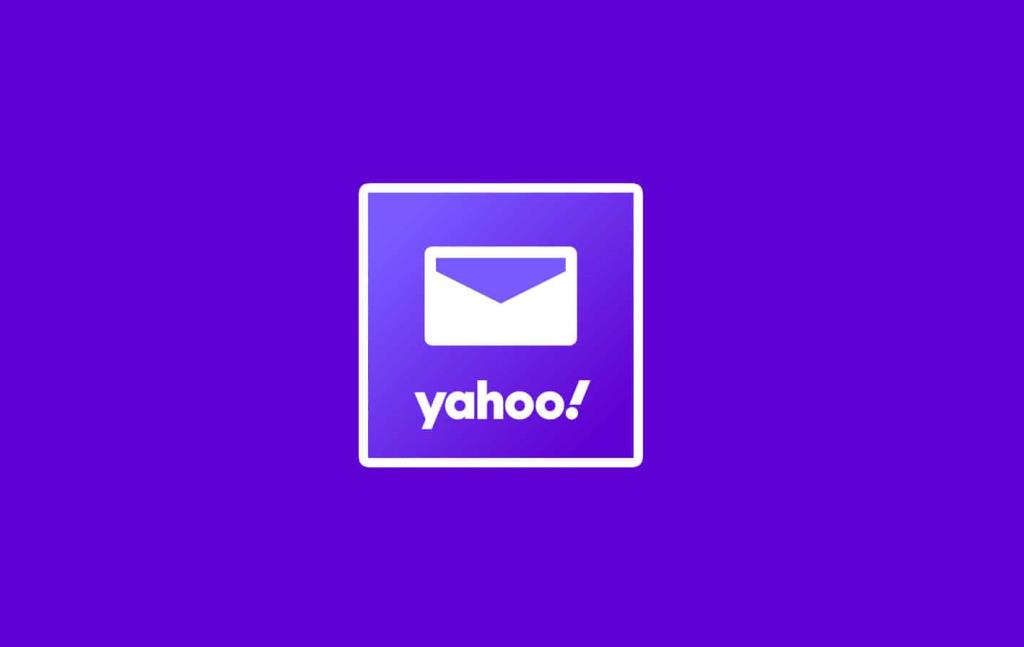
Ajout de Yahoo Mail à l'application Mail
De nombreux anciens appareils utilisent des applications de messagerie standard au lieu de l'application Gmail que vous trouverez aujourd'hui sur la plupart des téléphones Android. Si votre téléphone dispose également d'une application Mail, vous pouvez y ajouter Yahoo mail en suivant les étapes ci-dessous.
- Ouvrez l'application Mail standard sur votre téléphone.
- Ouvrez ici l' application Paramètres .
- Dans les Paramètres , appuyez sur Ajouter un compte .
- Une page de connexion apparaîtra. Ici, vous devrez vous connecter avec vos identifiants de messagerie Yahoo.
- Après avoir entré vos informations d'identification Yahoo Mail, appuyez sur Suivant pour ajouter Yahoo Mail à l'application Mail.
Ajouter Yahoo Mail à Gmail
Si votre téléphone dispose d'une application Gmail, vous pouvez y ajouter votre compte Yahoo Mail. Pour ajouter Yahoo Mail à Gmail, suivez les étapes ci-dessous-
- Ouvrez l' application Gmail sur votre appareil Android.
- Appuyez sur l'icône de menu à trois ellipses / hamburger que vous voyez dans le coin supérieur gauche de la barre de recherche. Cela ouvrira un menu.
- Dans le menu qui s'ouvre, appuyez sur Paramètres pour ouvrir les paramètres sur votre téléphone.
- Cliquez ici sur Ajouter un compte pour ajouter un nouveau compte.
- Ici, il vous sera demandé si vous souhaitez ajouter un compte Google, un compte Outlook, un compte Yahoo, un compte Exchange ou tout autre.

- Sélectionnez Yahoo pour ajouter un compte Yahoo Mail à votre téléphone Android.
- Vous serez dirigé vers la page de connexion et il vous sera demandé de vous connecter avec votre compte Yahoo Mail . Saisissez ici les identifiants/détails de connexion de votre compte Yahoo Mail.
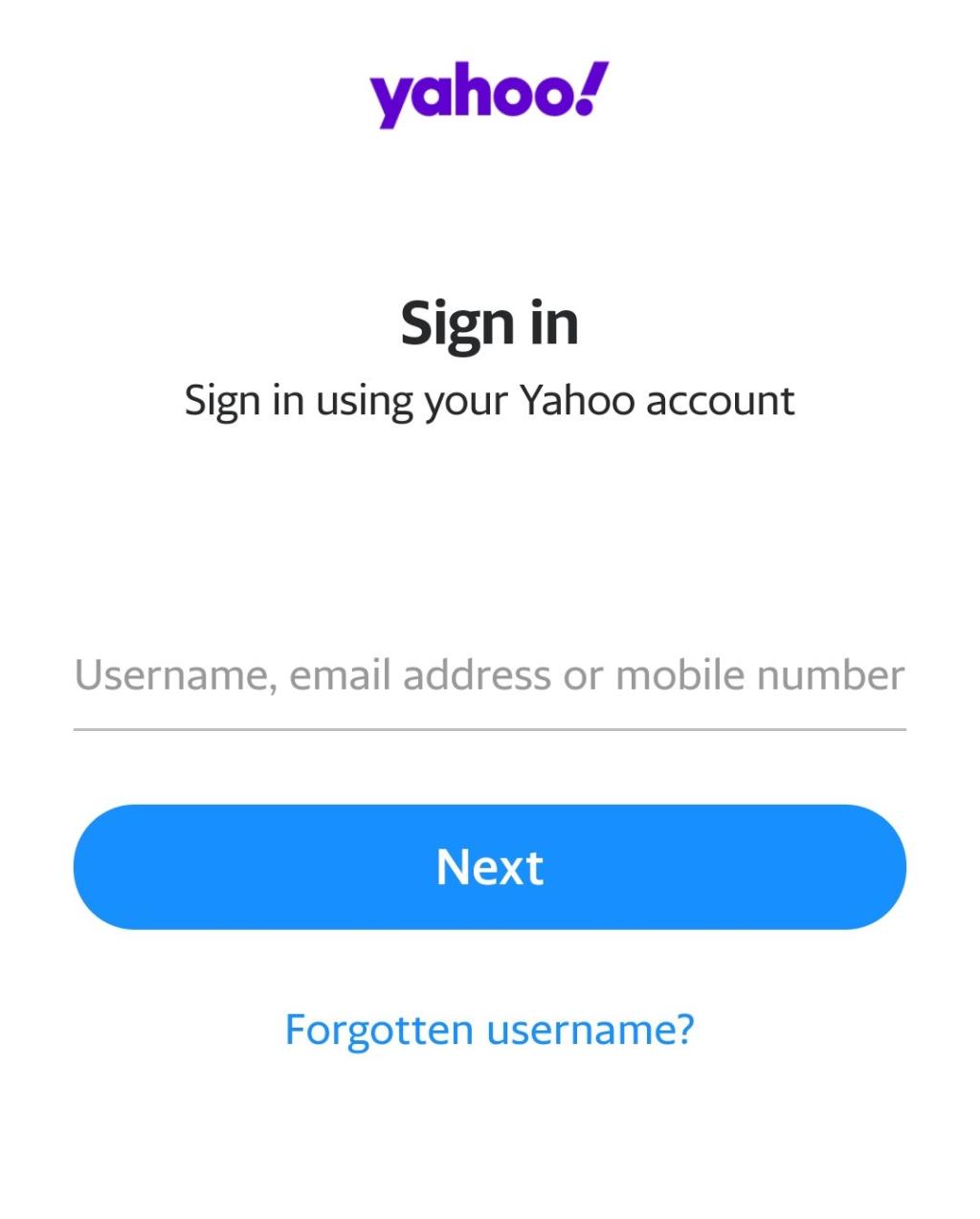
- Après avoir entré les informations d'identification, appuyez sur Suivant pour ajouter votre compte.
- Si vous avez ajouté TSV, vous devrez entrer le mot de passe que vous avez créé pour vous connecter.
Téléchargez l'application Android Yahoo Mail
Vous pouvez soit télécharger l'application Yahoo Mail si vous souhaitez ajouter Yahoo Mail à Android. Pour ce faire, suivez les étapes ci-dessous-
- Ouvrez PlayStore sur votre téléphone et recherchez l' application Yahoo Mail .
- Téléchargez et installez Yahoo Mail sur votre téléphone.
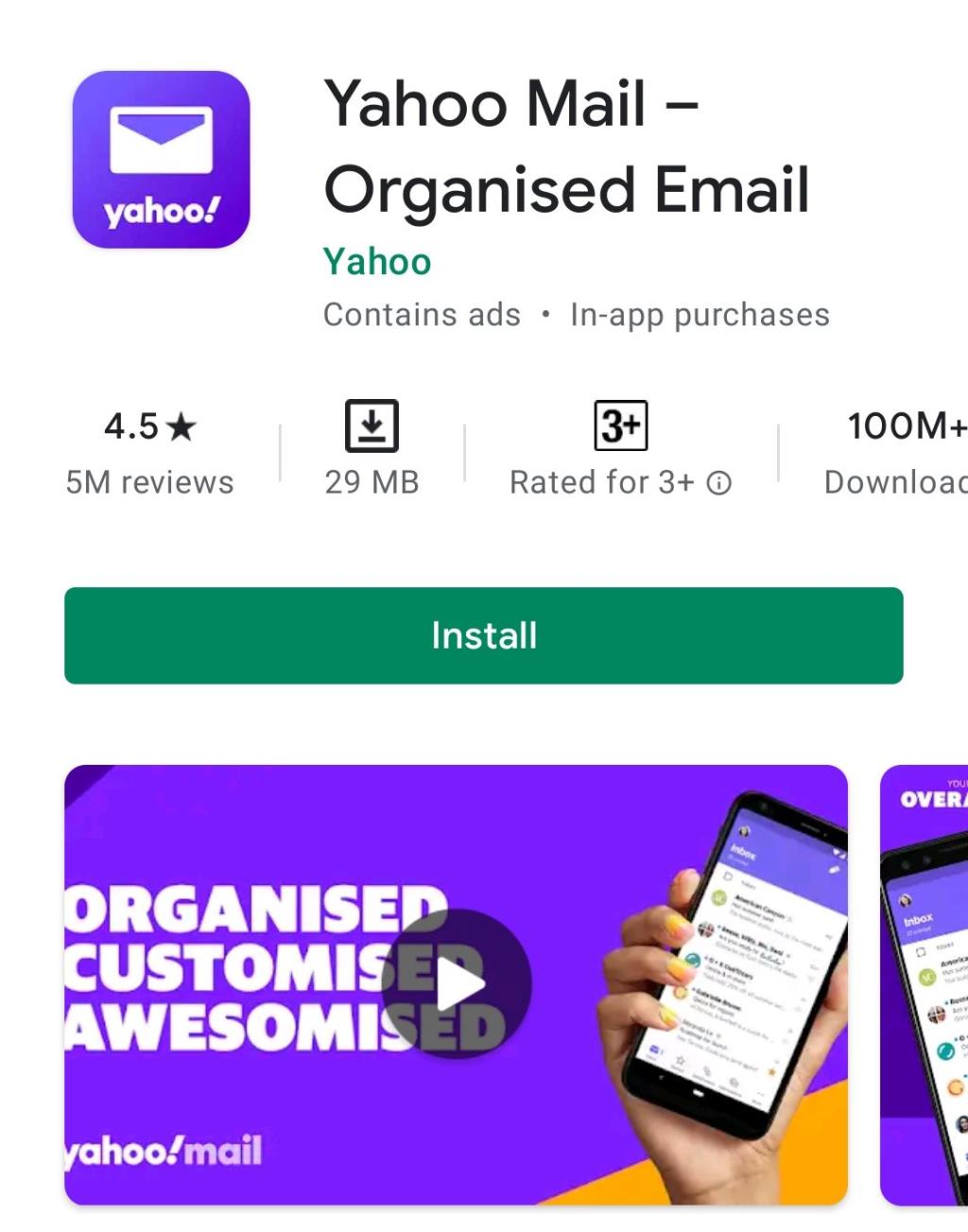
- Après avoir installé l'application Yahoo Mail, lancez-la.
- Ici, vous verrez deux options : se connecter avec Yahoo et se connecter avec Google. Cliquez sur Se connecter avec Yahoo.
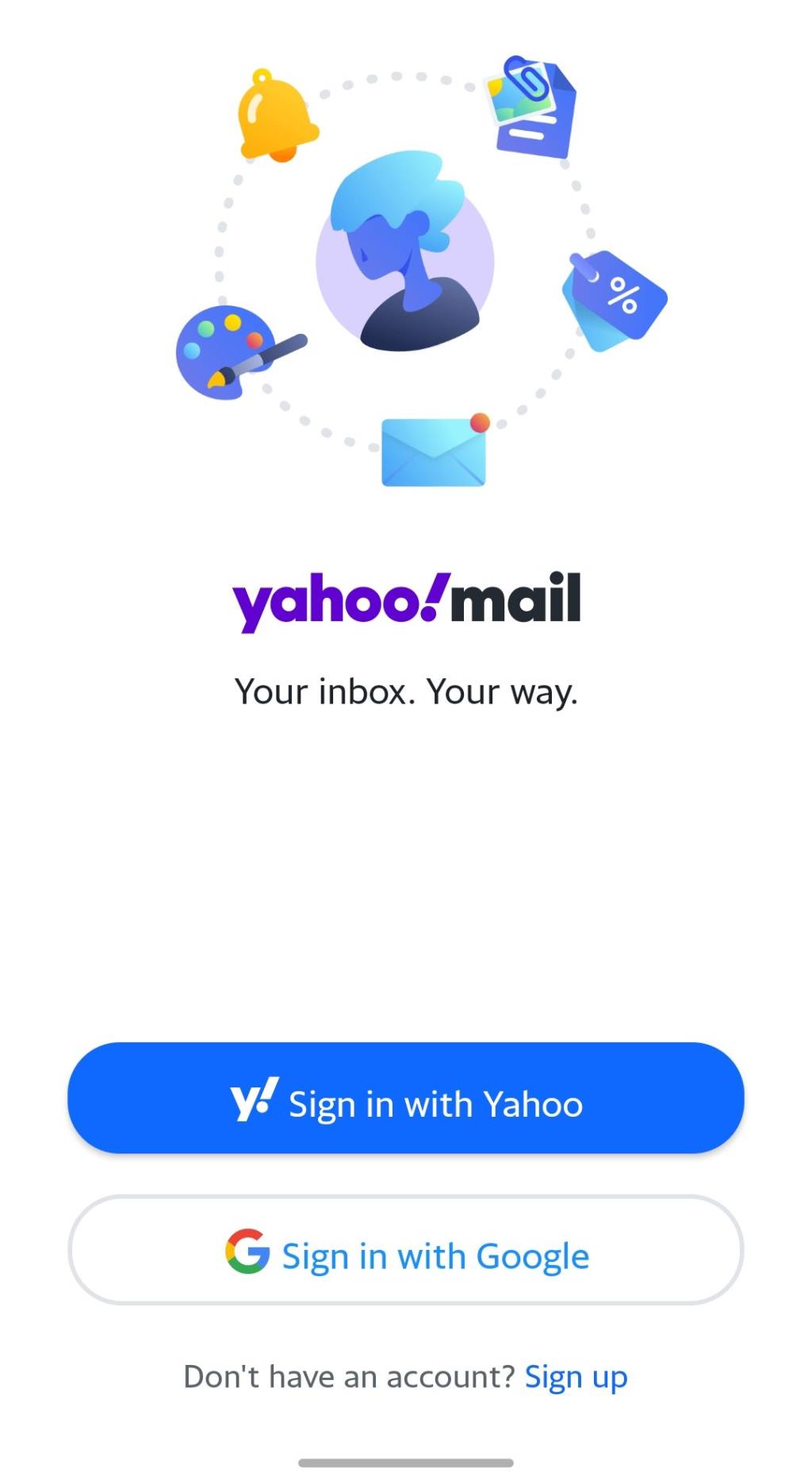
- Entrez maintenant les informations d'identification de votre compte Yahoo Mail.
- Connectez-vous avec votre compte et vous aurez ajouté avec succès Yahoo Mail à votre téléphone Android.
GUIDES CONNEXES :
Conclusion
Voici quelques méthodes pour ajouter Yahoo Mail à votre téléphone Android. En suivant les étapes ci-dessus, vous pouvez ajouter votre compte Yahoo Mail à n'importe quel téléphone Android que vous utilisez.